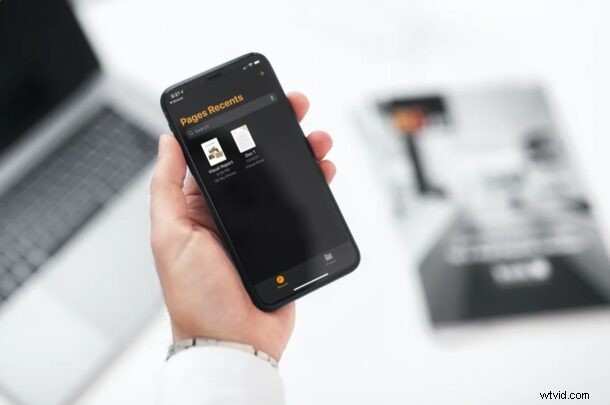
Chcesz udostępnić plik Pages z iPhone'a lub iPada koledze, który używa programu Microsoft Word na komputerze z systemem Windows? Ponieważ Microsoft Word nie obsługuje formatu pliku .pages, nie będą mogli otwierać i wyświetlać zawartości pliku Pages, chyba że zostanie on najpierw przekonwertowany.
Ale nie martw się, ponieważ Pages na iPada i iPhone'a oferuje narzędzia do konwersji, które pozwalają szybko wyeksportować plik Pages do dokumentu Word i formatu zgodnego z Wordem.
Aplikacja Apple Pages działa dobrze, o ile korzystasz z urządzenia Apple, czy to Maca, iPhone'a czy iPada, ale gdy przełączysz się na inną platformę, napotkasz problemy ze zgodnością. W przeciwieństwie do pakietu Microsoft Office, iWork nie jest oprogramowaniem wieloplatformowym i jest ograniczony do urządzeń Apple. Z drugiej strony Apple Pages może uzyskiwać dostęp do dokumentów Worda, tak jak każdy inny plik Pages, a nawet pozwala przekonwertować swój natywny format pliku na dokumenty Word w ciągu kilku sekund. Istnieje również metoda otwierania plików Pages w systemie Windows oparta na iCloud, ale w tym artykule położymy nacisk na eksportowanie dokumentu bezpośrednio do formatu Word z aplikacji Pages na iOS lub iPadOS.
Jak wyeksportować plik Pages jako dokument programu Word na iPhonie i iPadzie
Aplikacja Pages dostępna na iPhone'a i iPada powinna mieć dostęp do wszystkich dokumentów, które utworzyłeś na wszystkich urządzeniach Apple. Jeśli nie pobrałeś aplikacji, upewnij się, że ją zainstalowałeś przed wykonaniem poniższych czynności:
- Uruchom aplikację Strony na iPhonie lub iPadzie.

- Użyj menu Ostatnie lub Przeglądaj, aby znaleźć dokument do przekonwertowania. Musisz najpierw dotknąć pliku i otworzyć go w aplikacji Strony.
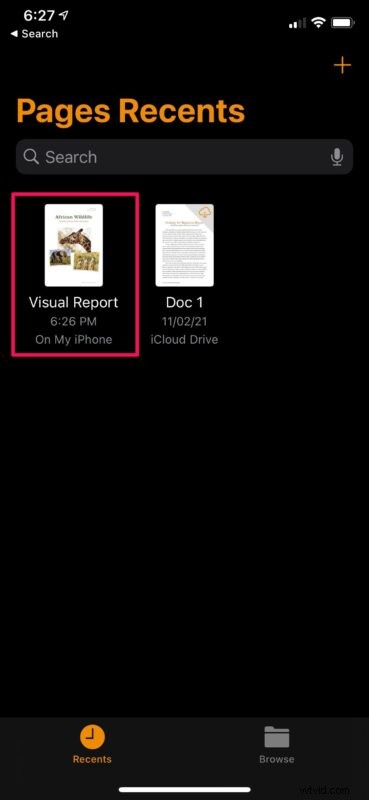
- Po otwarciu dotknij ikony z trzema kropkami obok opcji Edytuj znajdującej się w prawym górnym rogu, aby uzyskać dostęp do większej liczby opcji.
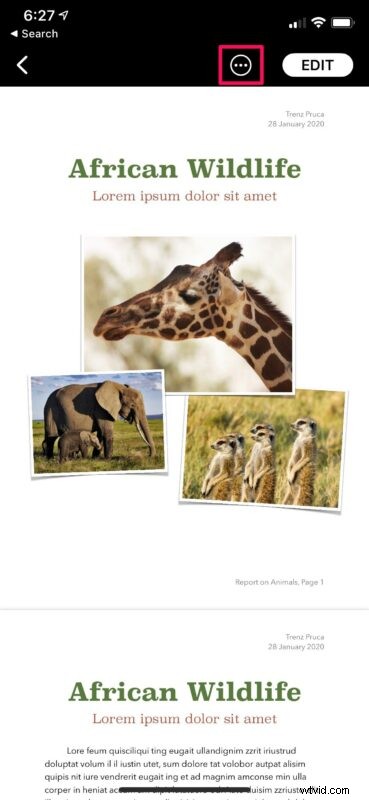
- Teraz dotknij „Eksportuj”, jak pokazano na poniższym zrzucie ekranu.
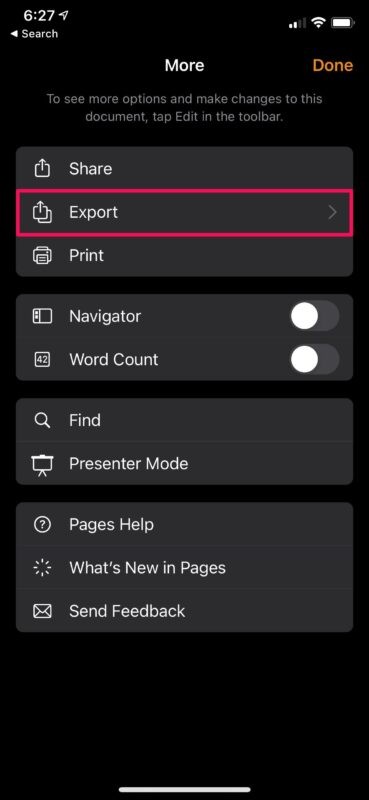
- W tym konkretnym kroku będziesz mógł wybrać format eksportowanego pliku. Stuknij w „Słowo”, aby rozpocząć konwersję.
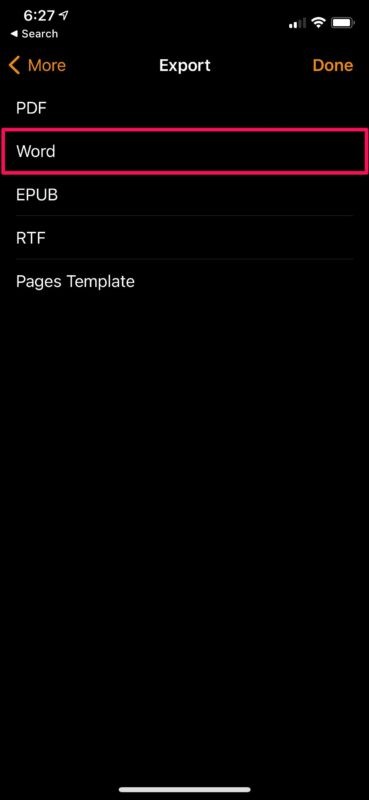
- Poczekaj kilka sekund, aż konwersja się zakończy.
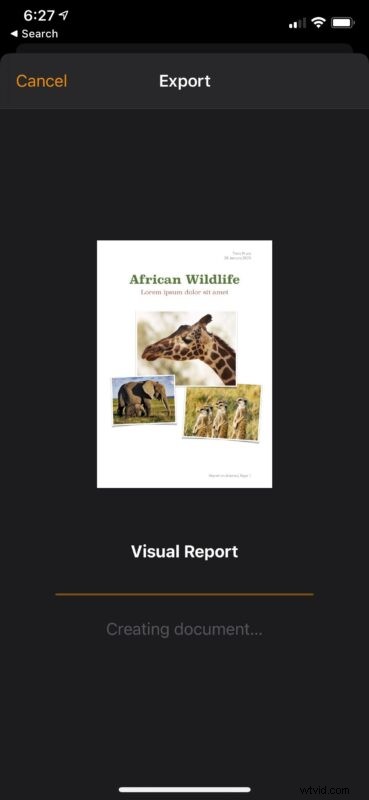
- Gdy to zrobisz, Pages automatycznie wyświetli na ekranie arkusz udostępniania iOS. Stąd możesz udostępnić plik za pomocą AirDrop, Mail lub dowolnej innej aplikacji sieci społecznościowej. Lub, jeśli chcesz przechowywać dokument Word lokalnie, po prostu dotknij opcji „Zapisz w plikach” znajdującej się na samym dole arkusza udostępniania.
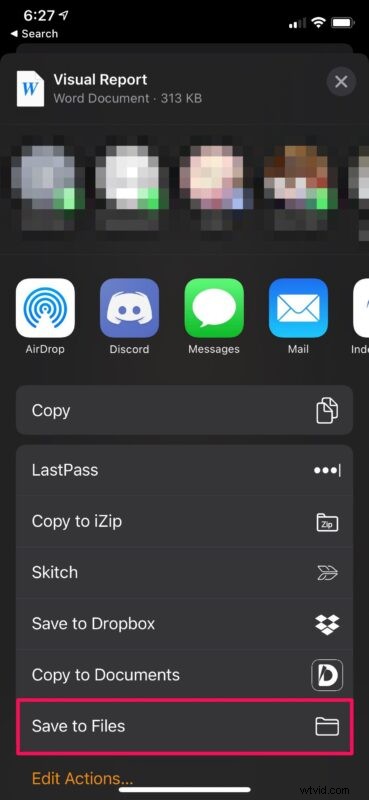
Masz to, nauczyłeś się konwertować pliki Pages na dokumenty Word bezpośrednio na iPhonie i iPadzie.
Nie jest jasne, dlaczego Microsoft nadal nie dodał natywnej obsługi plików Pages w programie Word, ponieważ jest to możliwe, ale istnieją przynajmniej obejścia tych sytuacji. Jeśli zamierzasz pracować nad udostępnionym dokumentem w Pages dla użytkowników komputerów z systemem Windows, prawdopodobnie lepiej jest użyć formatu Word niż .pages, aby upewnić się, że inni użytkownicy nie będą musieli napotykać żadnych problemów ze zgodnością.
To tylko jeden z wielu sposobów konwertowania plików Pages na dokumenty programu Word. Jeśli nie masz zainstalowanej aplikacji Pages i nie chcesz jej pobierać do konwersji, nadal możesz łatwo konwertować pliki Pages na dokumenty Worda online za pomocą iCloud lub CloudConvert. Lub, jeśli używasz aplikacji Pages na Macu, możesz dowiedzieć się, jak zapisywać pliki Pages jako dokumenty Word w systemie macOS.
Alternatywnie możesz poprosić odbiorcę o otwarcie plików Pages za pomocą klienta internetowego iCloud, do którego można uzyskać dostęp na dowolnym urządzeniu z przeglądarką internetową, w tym na komputerach z systemem Windows. Wszystko, czego potrzebują, to konto Apple i będą mogli je otworzyć i wyeksportować pliki Pages jako dokumenty Word, a następnie pobrać przekonwertowane pliki na swoje urządzenie, jeśli zajdzie taka potrzeba.
Mamy nadzieję, że udało Ci się skorzystać z tej wbudowanej funkcji konwersji plików, aby uniknąć problemów ze zgodnością z plikami Pages. Jak oceniasz brak obsługi plików Pages w programie Microsoft Word? Czy chcesz, aby pakiet iWork był dostępny również na komputerach z systemem Windows? Podziel się swoimi cennymi przemyśleniami i opiniami w sekcji komentarzy.
